7 szybkich i łatwych sposobów rozwiązywania brakujących nazw kontaktów iPhone'a
Przez Gina Barrow, Ostatnia aktualizacja: December 7, 2021
„Czy ktoś wie, jak to naprawić? Brak kontaktów die,en Nazwy ale pokazuje tylko liczby na iPhone? Mam ten problem od dłuższego czasu i chcę go teraz naprawić.”
Wielu użytkowników iOS skarżyło się, że nie widzą swoich nazw kontaktów podczas dzwonienia i wysyłania SMS-ów. Inni mają ten sam problem z Facebookiem, e-mailem i Kontakty WhatsApp. Kilku użytkowników zauważyło również, że ich przypomnienia zniknęły wraz z kontaktami. Jeśli nazwy Twoich kontaktów zniknęły na iPhonie, najprawdopodobniej jest to spowodowane usterką oprogramowania lub błędem. Chociaż możliwe są problemy ze sprzętem, jest to bardziej prawdopodobne po stronie oprogramowania, zwłaszcza po aktualizacji systemu iOS lub aplikacji. W tym artykule przyjrzymy się 7 szybkim i łatwym rozwiązaniom do naprawienia Brakujące nazwy kontaktów iPhone'a wydanie. Dowiedz się, który będzie dla Ciebie odpowiedni!
Część 1. 7 szybkich poprawek dla brakujących nazw kontaktów iPhoneCzęść 2. Użyj narzędzia do naprawy systemu iOS, aby naprawić brakujące nazwy kontaktów iPhone'aCzęść 3. streszczenie
Część 1. 7 szybkich poprawek dla brakujących nazw kontaktów iPhone
Kwestia Brak nazwisk w kontaktach na iPhone dotarł już do wielu forów internetowych, a nawet społeczności Apple i użytkownicy iOS pomagają sobie nawzajem w rozwiązywaniu tego dziwnego problemu.
Trudno jest wykorzenić problem, ponieważ występują różne objawy. Jednak wszystkie te oznaki i symptomy wskazują na problem z oprogramowaniem. Być może aktualizacja iOS zostanie rozwiązana, ale najpierw spójrzmy na te 7 rozwiązań, które zebraliśmy.
Rozwiązanie 1. Uruchom ponownie urządzenie
Jeśli właśnie zauważyłeś, że w Twoich Kontaktach brakuje nazw, szybkie ponowne uruchomienie może pomóc je odzyskać. Po prostu wyłącz iPhone'a na chwilę, a następnie włącz go ponownie i sprawdź, czy nazwy wróciły wraz z numerami.
Rozwiązanie 2. Włącz i wyłącz kontakty iCloud
Inny możliwy sposób na naprawę Brak nazwisk w kontaktach na iPhone jest przesunąć iCloud Kontakty włączane i wyłączane. Ten problem może wystąpić z powodu błędu synchronizacji kontaktów iCloud, jeśli używasz iCloud jako podstawowej kopii zapasowej.
- Otwórz ustawienia
- Stuknij swój Apple ID
- Przejdź do iCloud
- Znajdź kontakty i wyłącz pasek. Spowoduje to wyświetlenie monitu, czy chcesz usunąć lub zachować wcześniej zsynchronizowane kontakty. Wybierz Usuń z mojego iPhone'a. Nie musisz się martwić o ten krok, ponieważ Twoje kontakty znajdują się w iCloud.
- Włącz ponownie pasek i sprawdź, czy nazwy są teraz odzwierciedlone.
Rozwiązanie 3. Przywróć kontakt za pomocą Siri
Siri może pomóc w naprawieniu brakujących nazw kontaktów, jeśli poprawnie ją skonfigurowałeś. Możesz faktycznie skorzystać z tego inteligentnego asystenta, wykonując połączenia lub wysyłając wiadomości tekstowe do swoich kontaktów na swoim iPhonie.
Aby umożliwić Siri dostęp do Kontaktów, najpierw musisz włączyć tę funkcję:
- Przejdź do ustawień
- Dotknij Siri i wyszukiwanie
- Znajdź kontakty i włącz je
Jeśli aktywowałeś tę funkcję przed problemem, możesz po prostu poprosić Siri o przywrócenie kontaktów.
Rozwiązanie 4. Wymuś ponowne uruchomienie iPhone'a
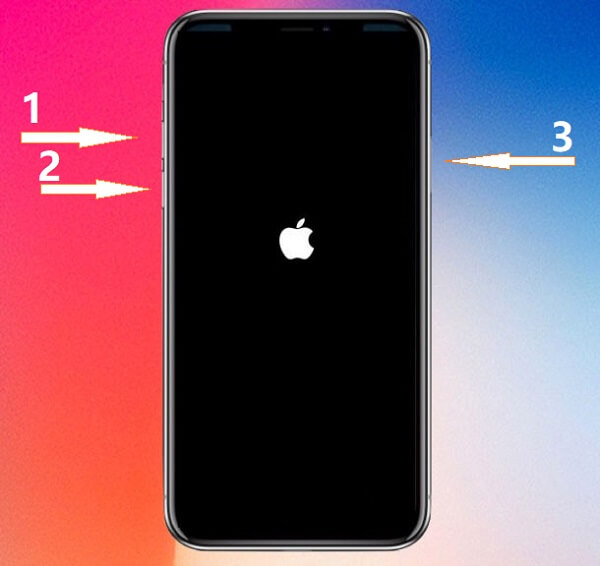
Jednym z szybkich sposobów naprawy nazw kontaktów jest wymuszenie ponownego uruchomienia iPhone'a w celu zabicia procesów systemowych, które mogły się zatkać i spowodować ten problem. Wymuszone ponowne uruchomienie różni się w zależności od modelu iPhone'a, sprawdź następujące kroki:
iPhone 6 i starsze modele
- Naciśnij i przytrzymaj jednocześnie przyciski Uśpij/Obudź i Początek. Następnie zwolnij je, gdy pojawi się logo Apple.
Dla iPhone'a 7 i 7 Plus
- Naciśnij i przytrzymaj jednocześnie przyciski zmniejszania głośności i uśpienia/budzenia i zwalniaj je tylko wtedy, gdy pojawi się logo Apple.
iPhone 8 i późniejsze
- Naciśnij i szybko zwolnij przycisk zwiększania głośności, naciśnij i szybko zwolnij przycisk zmniejszania głośności, a następnie naciśnij i przytrzymaj przycisk boczny. Zwolnij, gdy na ekranie pojawi się logo Apple.
Sprawdź, czy nazwy Twoich kontaktów są teraz wyświetlane po ponownym uruchomieniu urządzenia.
Rozwiązanie 5. Dodaj ponownie usunięte konto e-mail
Brakuje nazw kontaktów w telefonie iPhone może się zdarzyć, jeśli niedawno usunąłeś konto e-mail na iPhonie, możesz nie być tego świadomy, ale Twoje kontakty mogły zostać zaimportowane do tego e-maila. Wszystko, co musisz zrobić, to ponownie dodać wiadomość e-mail i sprawdzić, czy nazwy Twoich kontaktów nie wyświetlają się na wyświetlaczu.
Rozwiązanie 6. Sprawdź ustawienia wyświetlania kontaktów
Istnieje inne szybkie rozwiązanie, które pomoże Ci odzyskać nazwy kontaktów. Jeśli nie używasz iCloud jako kopii zapasowej kontaktów, na pewno będziesz mieć ten problem, gdy ustawienia wyświetlania kontaktów są ustawione na wyświetlanie wszystkich kontaktów iCloud. Musisz zmienić i przełączyć się na Wszystkie kontakty iPhone'a. Aby to zrobić, przejdź do:
- Kontakt
- Stuknij Grupy
- Wybierz wszystkie iPhone
Rozwiązanie 7. Zresetuj ustawienia sieciowe
Wielu użytkowników iOS twierdzi, że zresetowanie ustawień sieciowych znacznie pomaga w rozwiązaniu problemu z brakującymi nazwami kontaktów. Ta opcja resetuje połączenia internetowe zarówno Wi-Fi, jak i Dane komórkowe. Po zresetowaniu musisz ponownie połączyć się i zalogować ponownie. Oto kroki:
- Przejdź do Ustawień na iPhonie
- Stuknij Ogólne
- Wybierz Resetuj
- Wybierz Resetuj ustawienia sieciowe
Sprawdź, czy ta metoda zadziałała, przechodząc do aplikacji Kontakty i sprawdzając nazwy.
Część 2. Użyj narzędzia do naprawy systemu iOS, aby naprawić brakujące nazwy kontaktów iPhone'a
Czas jest Twoim największym wyzwaniem, gdy spieszysz się z naprawą iPhone'a. Wszyscy wiemy, że rozwiązywanie problemów zajmuje trochę czasu, a niektóre problemy wymagają procesu, zanim pomyślnie przezwyciężą problemy techniczne. Jeśli chcesz zaoszczędzić czas, wysiłek i uzyskać szybki wynik, użyj Odzyskiwanie systemu FoneDog iOS oprogramowanie.
Odzyskiwanie systemu iOS Napraw różne problemy z systemem iOS, takie jak tryb odzyskiwania, tryb DFU, zapętlenie białego ekranu przy starcie itp. Napraw swoje urządzenie iOS do normalnego z białego logo Apple, czarnego ekranu, niebieskiego ekranu, czerwonego ekranu. Napraw system iOS tylko w normalny sposób, bez utraty danych. Napraw błąd iTunes 3600, błąd 9, błąd 14 i różne kody błędów iPhone'a Odmroź swój iPhone, iPad i iPod touch. Darmowe pobieranie Darmowe pobieranie
FoneDog iOS System Recovery to poręczne narzędzie do naprawy, które zapewnia bezpieczeństwo i ochronę danych podczas naprawiania różnych problemów z iOS. To oprogramowanie trafia do systemu i wdraża stabilne oprogramowanie bez potencjalnych błędów i usterek.
Wszystko, co musisz zrobić, to pobrać i zainstalować FoneDog iOS System Recovery, a następnie wykonać następujące czynności:
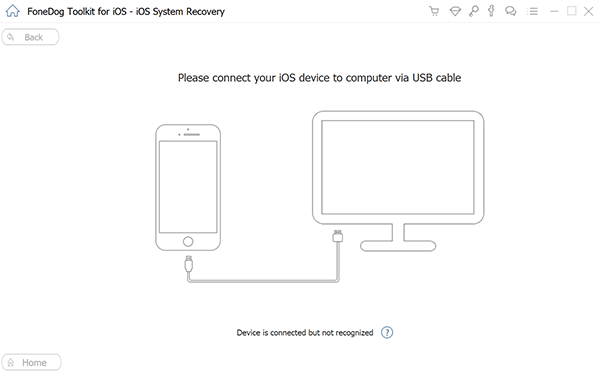
- Przejdź do iOS System Recovery po zainstalowaniu FoneDog iOS System Recovery na swoim komputerze
- Podłącz iPhone'a kablem USB
- Pozwól oprogramowaniu wykryć problem, który masz, lub możesz wybrać z listy rozwijanej
- Pobierz najbardziej kompatybilne oprogramowanie układowe
- Poczekaj na zakończenie naprawy
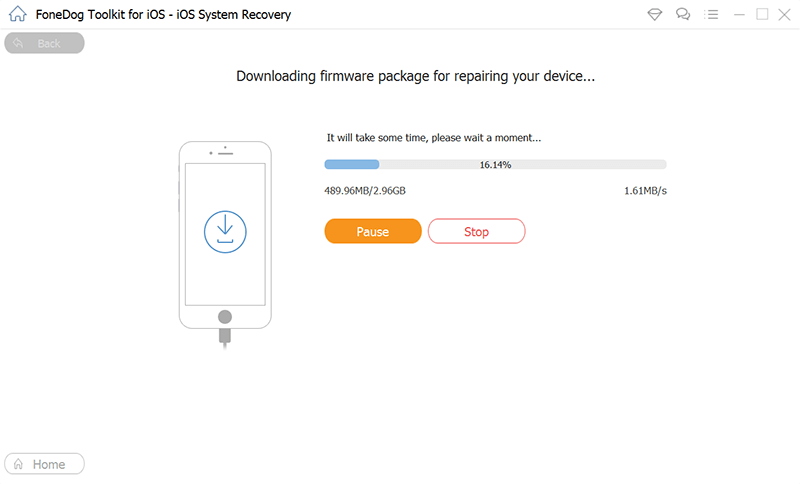
FoneDog iOS System Recovery poinformuje Cię, kiedy nadszedł czas, aby usunąć iPhone'a. Nie używaj urządzenia podczas rozwiązywania problemów i unikaj odłączania go od komputera.
To z pewnością naprawi Brakujące nazwy kontaktów iPhone a teraz możesz zadzwonić lub wysłać SMS-a do kogoś ważnego.
Część 3. streszczenie
Jeśli nie masz pamięci fotograficznej, aby zapamiętać nazwy i numery swoich kontaktów, to jest to najmniejsze zmartwienie. Jednak szczerze mówiąc, jest to denerwujące, gdy oczekujesz, że Twój iPhone powinien działać poprawnie w momencie, gdy najbardziej tego potrzebujesz. ten Brakuje nazw kontaktów w telefonie iPhone Problem sprowokował wielu użytkowników do wzajemnej pomocy, zwłaszcza gdy znaki są niepewne.
Darmowe pobieranieDarmowe pobieranie
Na szczęście zebraliśmy 7 sprawdzonych rozwiązań, które naprawiły ten irytujący problem. Jako bonus, najlepszą metodą, na której możesz polegać w obliczu błędów systemu iOS, jest użycie Odzyskiwanie systemu FoneDog iOS. To oprogramowanie zarządza systemem iOS i wcześniej naprawia wszelkie niechciane problemy.
Ludzie również czytająJak naprawić iPada jest wyłączony Połącz z iTunesRozwiązywanie problemów 101: Jak naprawić błędy w iTunes podczas aktualizacji lub przywracania iPhone'a
Zostaw komentarz
Komentarz
Odzyskiwanie systemu iOS
Napraw różne błędy systemu iOS z powrotem do normalnego stanu.
Darmowe pobieranie Darmowe pobieranieGorące artykuły
- 4 szybkie sposoby przenoszenia kontaktów z iOS na telefon z Androidem
- 4 szybkie sposoby synchronizacji kontaktów z iPhone'a na iPada
- 4 Praktyczne sposoby przesyłania kontaktów z iPhone'a na PC
- 4 nieskomplikowane metody przesyłania kontaktów HTC do iPhone'a
- Najlepsze praktyki 4 dotyczące synchronizacji kontaktów między iPhonem a komputerem Mac
- Jak szybko zsynchronizować kontakty z iPhone'a na Maca za pomocą iCloud?
- Jak łatwo przenieść kontakty z Blackberry na iPhone'a
- Jak przenieść kontakty Samsung Galaxy na iPhone'a w 2021 roku
/
CIEKAWYDULL
/
PROSTYTRUDNY
Dziękuję Ci! Oto twoje wybory:
Doskonały
Ocena: 4.6 / 5 (na podstawie 70 oceny)
